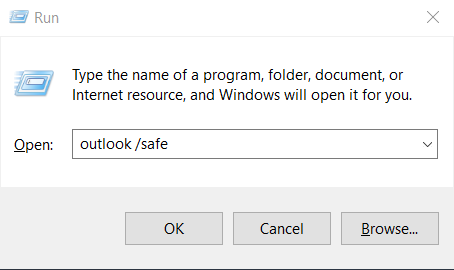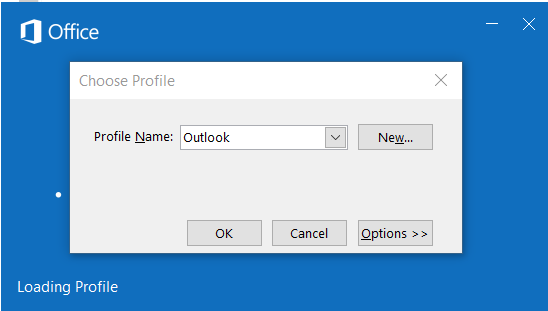Aplicabil la: Outlook 2019,365, 2016, 2013; Windows 7, 8 sau 10.
Un cititor ne-a trimis următoarea întrebare:
Iată o problemă pe care tocmai am întâlnit-o: după lansarea Microsoft Outlook 365 pentru a-mi accesa e-mailul, rămân blocat.. apare fereastra de conectare și rămâne o perioadă, apoi apare un mesaj de eroare care spune că „Fereastra Outlook nu se poate deschide”. Folosesc un PC cu Windows dacă acest lucru este util pentru depanarea dvs. Mă întreb de ce software-ul nu se deschide.. Dacă ajută, un prieten a menționat că ar trebui să folosesc o comandă specifică pentru a lansa o instanță Outlook curată, astfel încât instalarea să poată fi reparată.. Orice indicii despre cum să-mi recuperez accesul la Outlook sunt apreciat dinainte.
Mulțumesc pentru întrebare, într-adevăr una dificil de depanat online, dar cu siguranță vom încerca 🙂
În primul rând, aș presupune că utilizați Outlook 2019, deși rezolvarea acestei probleme pentru versiunile anterioare nu va fi foarte diferită.
După cum ați menționat că dialogul de conectare la Outlook a apărut și a rămas o perioadă, vom începe depanarea analizând orice program de completare Outlook COM care este instalat în sistemul dvs. și, din anumite motive, nu se declanșează corect, provocând blocarea Outlook. sus la pornire.
Aceste programe de completare extind funcționalitatea Outlook pentru a vă permite (de exemplu) să interacționați cu fișiere PDF, să vă integrați cu OneNote, să lucrați cu SharePoint, să lansați o întâlnire Skype etc.
Prin toate mijloacele, aceasta este o problemă comună de Outlook, pe care ar trebui să o puteți gestiona. Pentru a începe depanarea, trebuie să putem lansa Outlook fără ca suplimentele să se declanșeze. Acest lucru se realizează în așa-numitul mod sigur Outlook .
Deschiderea Outlook în modul sigur
- Vom lansa Outlook în siguranță folosind aplicația Run linie de comandă. Presupunând că sunteți pe Windows 10, apăsați pe lupa Căutare Windows și tastați Run (sau Start și Run în Windows 7).
- Apoi, continuați și tastați: Outlook /safe. Apoi, apăsați OK.
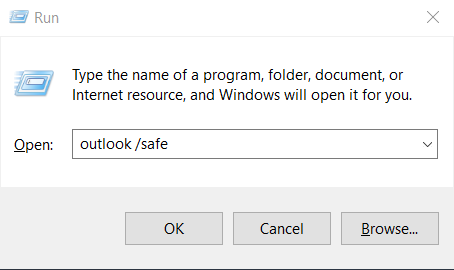
- Va apărea fereastra de conectare la Outlook.
- Acum, va trebui să mergeți mai departe și să selectați un profil pentru Outlook. Continuați și selectați-o pe cea implicită, apoi apăsați pe OK.
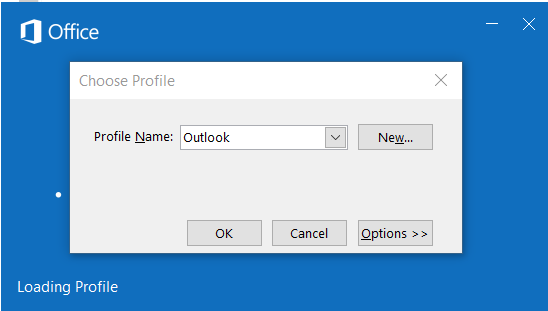
- Outlook se va lansa în modul sigur.
- Următorul nostru pas va fi dezactivarea programelor de completare (consultați instrucțiunile din secțiunea următoare) și, în sfârșit, repornirea Outlook.
Notă: puțini cititori ne-au întrebat de unde știu că Outlook a pornit în modul sigur? Ori de câte ori Outlook se lansează în acest mod, acesta va fi scris în partea de sus a ecranului și va fi vizibil în panourile Mail, Calendar, People, Tasks.
Notă: Puteți dezactiva modul de siguranță prin pur și simplu închiderea Outlook și deschiderea din nou apăsând pictograma Outlook de pe desktop, bara de activități sau lista de programe.
Dezactivarea programelor de completare Outlook
Procedați după cum urmează:
- Odată ajuns în Outlook, mergeți mai departe și apăsați pe meniul Fișier (stânga sus în bara de meniu principală).
- Apoi selectați Opțiuni .
- Se deschide dialogul Opțiuni Outlook .
- Acum, din panoul din stânga, mergeți mai departe și selectați Add-Ins .
- Apoi, în partea de jos a paginii, în caseta combinată Gestionare, selectați Add-in-uri COM și apăsați Go .
- Continuați și debifați toate intrările din lista de suplimente .
- Odată terminat, apăsați pe OK .
- Acum reporniți Outlook (în modul normal) făcând clic pe pictograma Outlook de pe desktop sau din meniul Start.
- Dacă Outlook pornește normal, activați suplimente suplimentare din listă și relansați Outlook pentru a verifica dacă apare.
Dacă acest lucru nu a ajutat, treceți la secțiunea următoare.
Resetați vizualizările Outlook
Dacă ați personalizat aspectul panourilor de navigare Outlook, rețineți că este posibil să întâmpinați probleme la pornire. Sunt șanse ca Outlook să întâmpine o problemă la deschiderea ferestrei Outlook implicite Vizualizare.
Dacă acesta este cazul, ar putea fi necesar să vă resetați personalizarea pentru a permite Outlook să se lanseze corect. Pentru a reseta setările panoului de navigare, procedați după cum urmează:
- Pe Windows 10, apăsați pe lupa Căutare Windows și tastați Run (sau Start și Run în Windows 7).
- Apoi, continuați și tastați Outlook /resetnavpane, apoi apăsați OK.
- Acum încercați să porniți Outlook din nou.
Dacă acest lucru nu a ajutat, s-ar putea să fie nevoie să reparați și probabil să vă reconstruiți profilul Outlook (sau chiar să creați un profil nou cu totul) pentru a vă accesa e-mailul, vom trata acest lucru într-unul dintre ghidurile noastre viitoare.
Întrebări despre cititorul în modul sigur Outlook
Iată câteva întrebări suplimentare ale cititorilor pe care le-am primit ca urmare a acestei postări:
Utilizarea comenzilor rapide de la tastatură
O modalitate alternativă de lansare în siguranță a Outlook este să țineți apăsată tasta Ctrl în timp ce faceți clic pe comanda rapidă de pe desktop Outlook.
Outlook continuă să se lanseze în modul sigur
Pot exista situații în care, chiar și după remedierea unei probleme de lansare a suplimentului, Outlook va continua să se lanseze în modul sigur. Dacă acesta este cazul, apăsați lupa Căutare Windows, tastați Run și apoi tastați Outlook.exe, acest lucru va lansa programul în modul normal. Dacă acest lucru nu ajută, probabil că există o problemă de completare eșuată. Pentru a remedia acest lucru, parcurgeți pașii descriși în secțiunea de la începutul acestui tutorial.
Outlook nu se lansează în modul sigur - ce să faceți?
- Reporniți computerul.
- Executați procesul descris la începutul acestui tutorial.
De unde știu că Outlook a fost lansat în modul sigur?
Acest lucru va fi indicat clar în partea de sus a ecranului Outlook.
Vă rugăm să ne lăsați un comentariu în caz de întrebări.